फायर स्टिक रिमोटले काम गर्दैन: कसरी समस्या निवारण गर्ने

सामग्री तालिका
मैले मेरो पुरानो एलसीडी टिभीलाई फायर स्टिकको साथमा स्मार्ट टिभीमा परिणत गरेदेखि, मैले यसमा धेरै रमाइलो गरिरहेको थिएँ।
यसले मेरो अनुभवमा उल्लेखनीय कमी ल्यायो। फायर स्टिक जब रिमोटले अचानक काम गर्न बन्द गर्यो।
मैले धेरै सोचिन र यन्त्र रिबुट गरें। यो सामान्यमा फर्कियो, तर जब मैले पछि पुन: रिमोट प्रयोग गर्ने प्रयास गरें, यसले काम गरेन।
मेरो रिमोटले कतैबाट काम गर्न बन्द गरेको कारण गुगलिङ गरिरहेको बेला, मैले धेरै समाधानहरू भेट्टाएँ र उपायहरू।
रिमोटमा ब्याट्रीहरू परिवर्तन गर्दा मेरो लागि राम्रो काम भए तापनि, मैले महसुस गरें कि अन्य प्रयोगकर्ताहरूले यो समस्यालाई निरन्तर रूपमा सामना गरिरहेका छन्।
यसले निराशाजनक मात्र होइन, तर पार गर्ने प्रयास पनि गर्न सक्छ। समाधानका लागि विभिन्न वेब पृष्ठहरू पनि समय-खपत हुन सक्छ।
त्यसैले, मैले प्रयास-र-परीक्षण समाधानहरूको सूची कम्पाइल गरेको छु जसले तपाईंको फायर स्टिक रिमोटलाई मिनेटमा, हरेक पटक काम गर्न दिन्छ।
तपाईंको Firestick रिमोटले काम गर्दैन भने समस्या निवारण गर्न सबैभन्दा सजिलो भनेको ब्याट्रीहरू बदल्नु र कुनै अवशेषको लागि डिब्बा जाँच गर्नु हो, तर त्यहाँ धेरै अन्य समाधानहरू छन्।
अगाडि, तपाईंले प्रयास गर्न सक्ने विभिन्न समाधानहरूको लागि मैले थप विवरणहरू उपलब्ध गराएको छु।
यो पनि हेर्नुहोस्: तपाईको इमेल खाता बिना/बिना तपाईको Hulu खाता कसरी रिकभर गर्ने?: पूरा गाईडफायर स्टिक रिमोट ब्याट्रीहरू जाँच गर्नुहोस्

तपाईले तुरुन्तै थाहा पाउनुहुनेछ कि फायर स्टिक रिमोटले ब्याट्री चाँडै खपत गर्छ।
त्यसैले यदि तपाइँको फायर स्टिक रिमोटले कुनै चेतावनी बिना काम गर्न छोड्छ भने,त्यसोभए यो प्राय: ब्याट्रीहरूलाई दोष लगाइन्छ।
आफ्नो रिमोट ब्याट्रीहरू जाँच गर्नुहोस्, र सधैं स्पेयर क्षारीय ब्याट्रीहरू राख्नुहोस्, किनकि तपाईंको ब्याट्रीहरू कम चलिरहेको अवस्थामा रिमोटले कुनै चेतावनी प्रदान गर्दैन।
तपाईंले ब्याट्रीहरू जाँच गर्दा, यदि तपाईंको ब्याट्री चुहावट भएको छ भने त्यहाँ कुनै जम्मा वा अवशेषहरू छैनन् भनी सुनिश्चित गर्नुहोस्, किनकि यसले तपाईंको रिमोटलाई राम्ररी काम गर्नमा हस्तक्षेप गर्दछ।
के फायर स्टिक रिमोट जोडिएको छ?
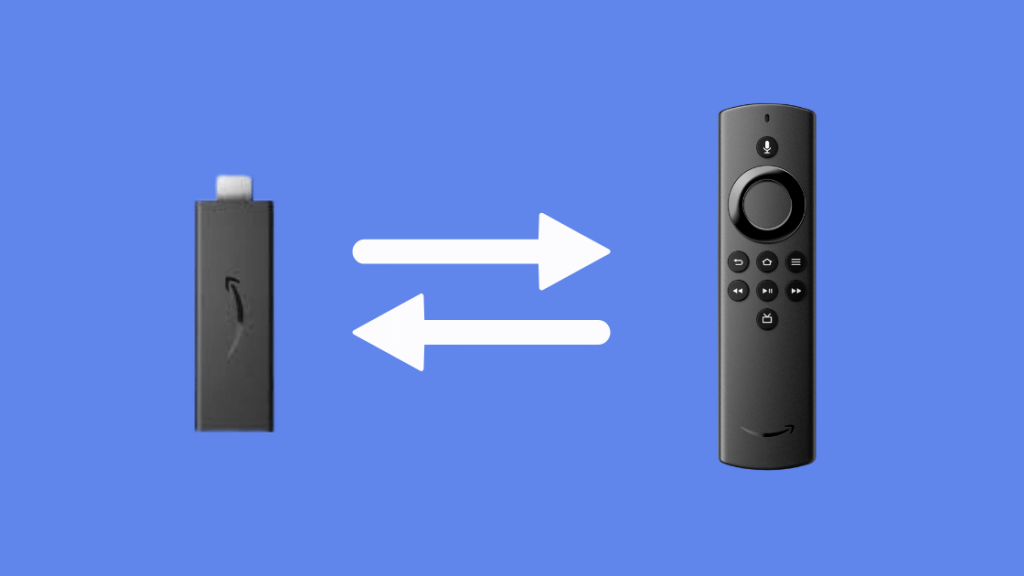
ब्याट्रीहरू ठीक देखिन्छन्, तर तपाईंको रिमोटले अझै काम गर्दैन? तपाईंको रिमोट सहीसँग जोडिएको छ कि छैन जाँच गर्नुहोस्।
यदि तपाईंको फायर स्टिक एकदम नयाँ छ भने, यो उपकरणसँग पूर्व-जोडित हुनुपर्छ।
यद्यपि, यदि तपाईंले प्रतिस्थापन रिमोट वा सूचना किन्नु भएको छ भने तपाईँको रिमोट जोडा बनाइएको छैन, तपाईँले म्यानुअल रूपमा गर्न आवश्यक छ।
आफ्नो फायर स्टिक रिमोट जोड्न तपाईँले यहाँ के गर्न सक्नुहुन्छ:
- आफ्नो TV को HDMI मा फायर स्टिक उपकरण प्लग गर्नुहोस्। पोर्ट
- आफ्नो फायर स्टिक र टिभी खोल्नुहोस्
- एकपटक फायर स्टिक उपकरण सक्रिय भएपछि, कम्तिमा १० सेकेन्डको लागि रिमोटमा रहेको "होम" बटन थिच्नुहोस्।
- यदि यन्त्र जोड्न असफल भयो, 10 देखि 20 सेकेन्डको लागि फेरि "घर" बटन थिच्नुहोस्। कहिलेकाहीँ, तपाईंले जोडी सफल हुनु अघि 2-3 पटक प्रक्रिया दोहोर्याउनु पर्छ।
ध्यान राख्नुहोस् कि तपाईंको फायर स्टिकले ब्लुटुथ मार्फत 7 वटा यन्त्रहरूमा मात्र जडान गर्न सक्छ।
यदि तपाईं यो सीमामा पुग्नुभएको छ भने, तपाईंले कम्तिमा एउटा यन्त्र विच्छेद गर्न आवश्यक छ।
यहाँ तपाईंले विच्छेदन गर्न के गर्न सक्नुहुन्छ।उपकरण:
- फायर स्टिक गृह स्क्रिनमा, शीर्ष मेनु पट्टीबाट "सेटिङहरू" विकल्प चयन गर्नुहोस्
- "नियन्त्रकहरू र amp; ब्लुटुथ यन्त्रहरू”
- यन्त्रहरूको सूचीबाट, तपाईंले जोडा हटाउन चाहनुहुने एउटा चयन गर्नुहोस् र आउने निर्देशनहरू पालना गर्नुहोस्
फायर स्टिक रिमोट रिसेट गर्नुहोस्।
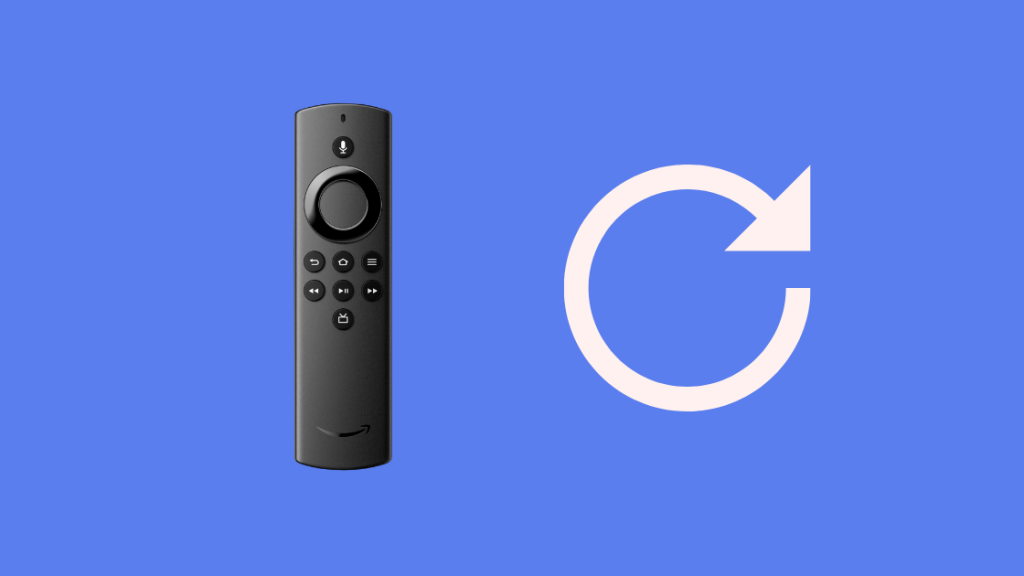
यदि तपाईंको फायर स्टिक रिमोटले यन्त्रसँग सही रूपमा जोडा बनाएको छैन भने, बटनहरूले काम नगर्न सक्छ।
केही अवस्थामा, यन्त्र जोडाले यो समस्या समाधान गर्न सक्छ। यद्यपि, यदि यसले काम गर्दैन भने, तपाइँ यन्त्र रिसेट गर्न सक्नुहुन्छ र यसलाई पुन: जोडा बनाउन सक्नुहुन्छ।
तपाईले आफ्नो यन्त्र कसरी रिसेट गर्न सक्नुहुन्छ यहाँ छ:
- आफ्नो फायर स्टिक एडाप्टर अनप्लग गर्नुहोस्, वा यसको पावर स्रोतबाट यन्त्र
- एकैसाथ नेभिगेसन रिङमा रहेको मेनु, पछाडि र बायाँ बटन कम्तिमा २० सेकेन्डसम्म थिच्नुहोस्
- आफ्नो फायर स्टिक रिमोटबाट ब्याट्रीहरू हटाउनुहोस्
- आफ्नो फायर स्टिक यन्त्र वा एडाप्टरलाई पावर स्रोतमा जोड्नुहोस् र होम स्क्रिन देखा पर्नको लागि पर्खनुहोस्
- ब्याट्रीहरूलाई आफ्नो फायर स्टिक रिमोटमा फिर्ता घुसाउनुहोस्
- एक वा दुई मिनेट पर्खनुहोस् तपाईंको रिमोट स्वचालित रूपमा यन्त्रसँग जोडिएको छ कि छैन हेर्नको लागि
- यसले नभएको अवस्थामा, कम्तिमा १० सेकेन्डसम्म रिमोटमा रहेको गृह बटनलाई यन्त्रसँग जोड्न थिच्नुहोस्
के तपाईंको फायर स्टिक रिमोट मिल्दो छ?
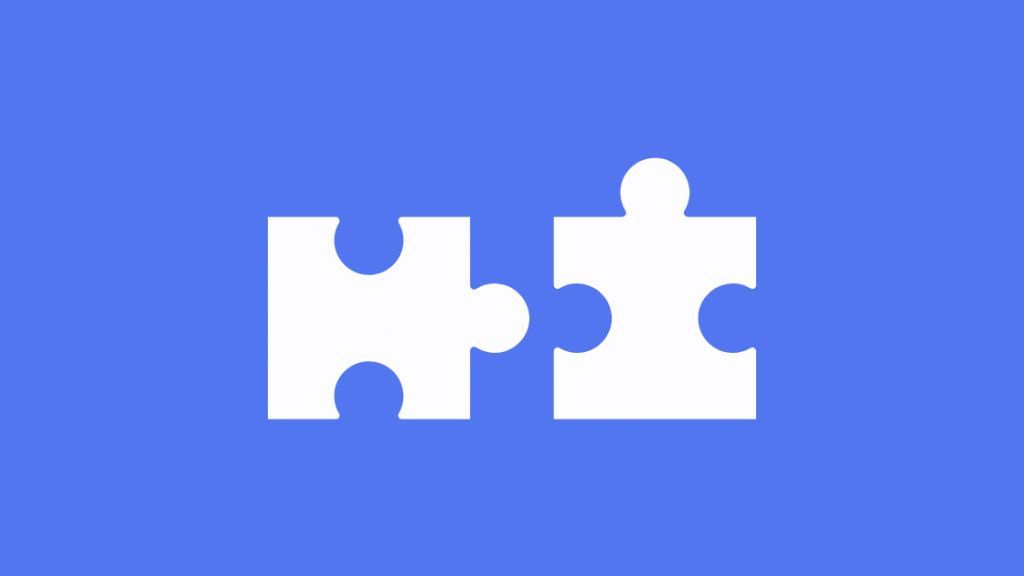
आगेको फायर स्टिक तपाईंको यन्त्रसँग मिल्दो छ। यद्यपि, यदि तपाईंले आफ्नो रिमोटको लागि प्रतिस्थापन किन्नुभयो भने, यो सुनिश्चित गर्नुहोस्अनुकूलता।
फायर स्टिकले अमेजन र तेस्रो-पक्ष नियन्त्रकहरूको साथमा इन-हाउस रिमोटहरूको एक विस्तृत श्रृंखलालाई समर्थन गर्दछ।
अमेजन उत्पादनहरूका लागि, तपाईंले उत्पादनले स्पष्ट रूपमा यो हो वा होइन भनेर उल्लेख गरेको कुरा याद गर्नुहुनेछ। फायर स्टिकसँग मिल्दोजुल्दो, र तेस्रो-पक्ष नियन्त्रकहरू पनि हुनुपर्छ।
दुर्भाग्यवश, त्यहाँ फायर स्टिक रिमोटहरूको धेरै सस्तो प्रतिकृतिहरू छन् जुन अनलाइन उपलब्ध छन्।
यो पनि हेर्नुहोस्: अवस्थित ग्राहकहरूका लागि पाँच अनौठो Verizon सम्झौताहरूयी यन्त्रहरूले केही समयको लागि काम गरेको देखिन्छ। , तिनीहरू स्थायी समाधान होइनन्।
अमेजन फायर टिभी रिमोट एप - तपाईंको ब्याकअप
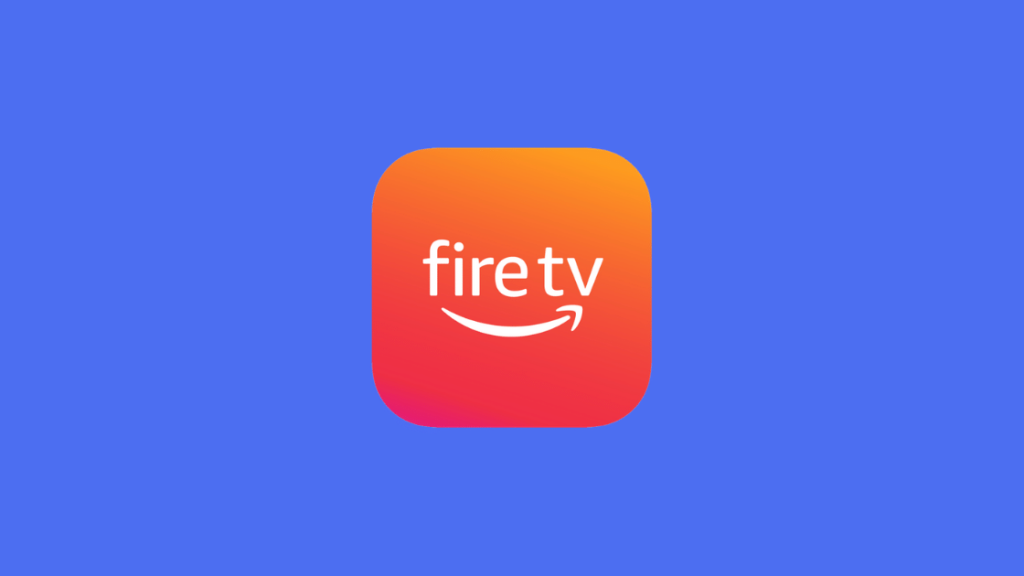
यदि कुनै अन्य तरिकाले काम गरिरहेको देखिँदैन, वा तपाईंको अतिरिक्त ब्याट्री सकिएको छ भने, तपाईं तपाईंको स्मार्टफोनमा Amazon Fire TV रिमोट एप डाउनलोड गर्न सक्नुहुन्छ।
एप एन्ड्रोइड र आईओएसका लागि उपलब्ध छ र यसले तपाईंको स्मार्टफोनलाई फायर स्टिक रिमोटमा रूपान्तरण गर्छ।
एप डाउनलोड गर्नु अघि, सुनिश्चित गर्नुहोस् कि तपाईंको फायर स्टिक यन्त्र र स्मार्टफोन एउटै Wi-Fi नेटवर्कमा जडान भएका छन्।
अनउत्तरदायी फायर स्टिक रिमोटसँग डिल गर्ने अन्य तरिकाहरू
यी सजिलो समाधानहरूको साथमा, तपाईंको फायर स्टिक रिमोटले काम गरिरहेको हुनुपर्छ। कुनै समय छैन।
ध्यानमा राख्नु पर्ने अर्को कुरा यो हो कि फायर स्टिक रिमोटले ब्लुटुथ मार्फत यन्त्रलाई इन्फ्रारेड नभई नियन्त्रण गर्छ, यो अझै पनि यन्त्रको १० फिट भित्र हुनुपर्छ।
राख्नुहोस्। रिमोटलाई खुला ठाउँमा, कुनै पनि अवरोध वा बिजुलीको यन्त्र बिना यसको नजिक, तिनीहरूले संकेतमा हस्तक्षेप गर्न सक्छन्।तपाईंको फायर स्टिक।
तपाईले पढ्नको लागि पनि रमाइलो गर्न सक्नुहुन्छ
- फायर स्टिक नो सिग्नल: सेकेन्डमा फिक्स्ड
- फायर स्टिक रिमोट एपले काम गरिरहेको छैन: सेकेन्डमा कसरी ठीक गर्ने
- फायर स्टिक रिस्टार्ट गरिरहन्छ: कसरी समस्या निवारण गर्ने
- सेकेन्डमा फायर स्टिक रिमोट कसरी अनपेयर गर्ने: सजिलो विधि
- कम्प्यूटरमा फायर स्टिक कसरी प्रयोग गर्ने
बारम्बार सोधिने प्रश्नहरू
१७> म कसरी मेरो फायर स्टिक रिमोटलाई अनफ्रिज गर्नुहोस्?एकै साथ चयन बटन र प्ले/पज बटन कम्तिमा 5 देखि 10 सेकेन्डसम्म थिच्नुहोस् जबसम्म तपाईंले यन्त्र पुन: सुरु भइरहेको देख्नुहुन्छ।
म कसरी मेरो फायर स्टिकलाई हार्ड रिसेट गर्न सक्छु?
आफ्नो फायर स्टिकलाई कडा रिसेट गर्न:
- एकैसाथ नेभिगेसन सर्कलमा 10 सेकेन्डको लागि पछाडि र दायाँ बटन थिच्नुहोस्
- स्क्रिनमा, फ्याक्ट्री रिसेटिङसँग अगाडि बढ्न "जारी राख्नुहोस्" चयन गर्नुहोस्
- यदि तपाईंले कुनै पनि विकल्प ("जारी राख्नुहोस्" वा "रद्द गर्नुहोस्") चयन गर्नुभएन भने, यन्त्र केही समयपछि स्वतः रिसेट हुनेछ। सेकेन्ड।
म पुरानो बिना नयाँ फायर स्टिक रिमोट कसरी जोड्ने?
नयाँ फायर स्टिक रिमोट जोडा बनाउन:
<8
